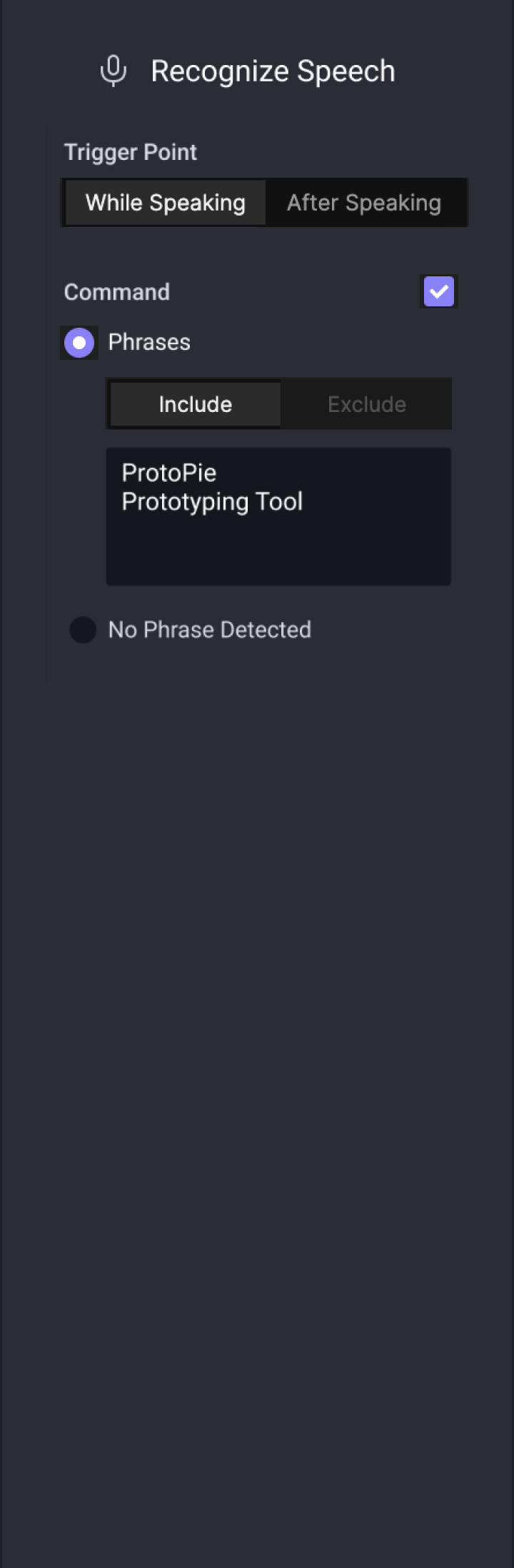![[object Object]](https://cdn.sanity.io/images/vidqzkll/production/1ddd8ba841cef96a8665a6c218d869267d379596-1076x500.gif/trigger_tap.gif)
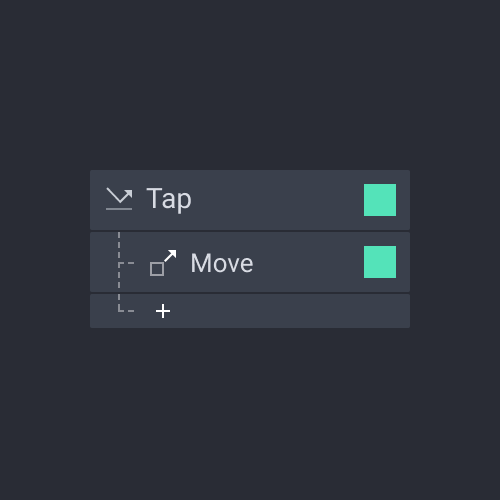
智能设备上广泛使用的触发方式。有最基本的点击、长按、拖拽等,也有双手指夹捏、旋转等多手指手势。
手指触碰屏幕并马上离开的动作。
![[object Object]](https://cdn.sanity.io/images/vidqzkll/production/1ddd8ba841cef96a8665a6c218d869267d379596-1076x500.gif/trigger_tap.gif)
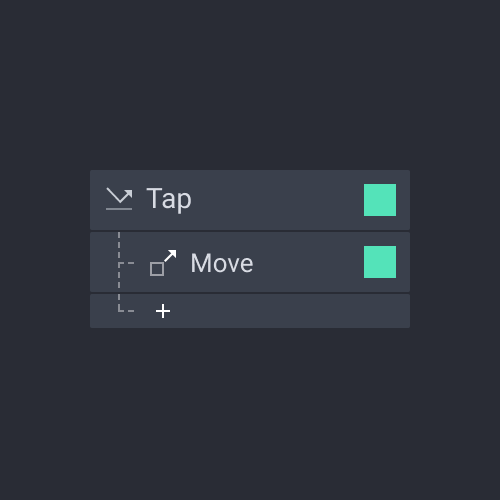
同时执行触发动作的手指数, 最多支持5只手指。
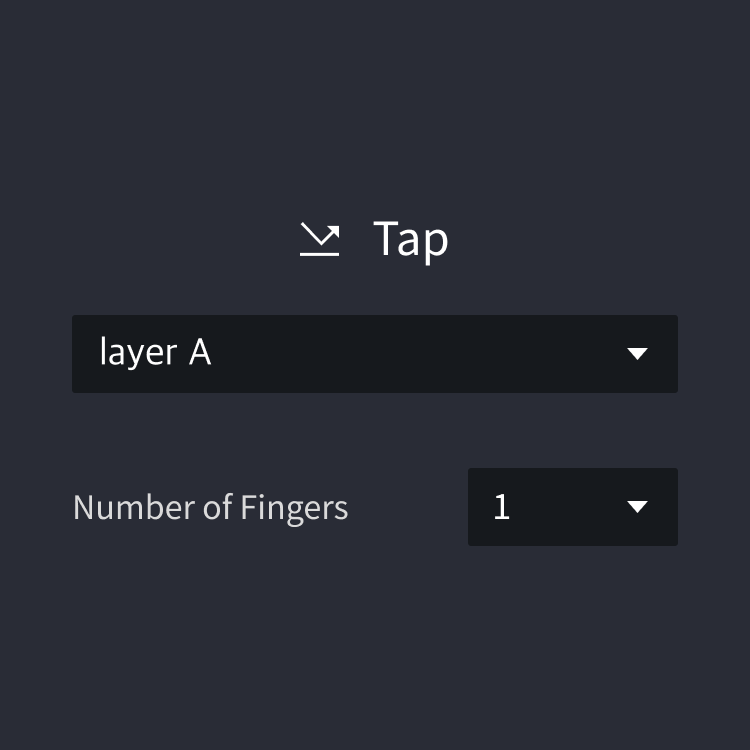
手指连续触碰屏幕两次的你工作。
![[object Object]](https://cdn.sanity.io/images/vidqzkll/production/44f38ac6c38212331cbd35ee6140348c0da02240-1076x500.gif/trigger_doubletap.gif)
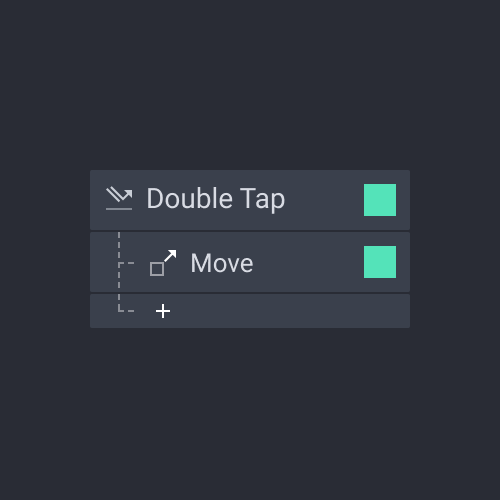
同时执行触发动作的手指数, 最多支持5只手指。
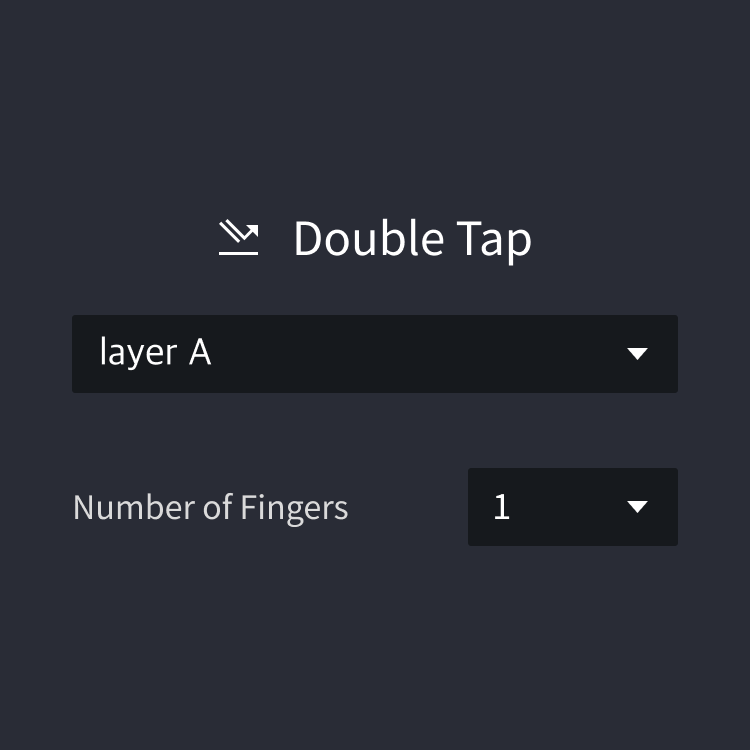
手指向下点触屏幕的动作。
![[object Object]](https://cdn.sanity.io/images/vidqzkll/production/7d724909786f35d792462818ba8375b823899f3c-1076x500.gif/trigger_touchdown.gif)
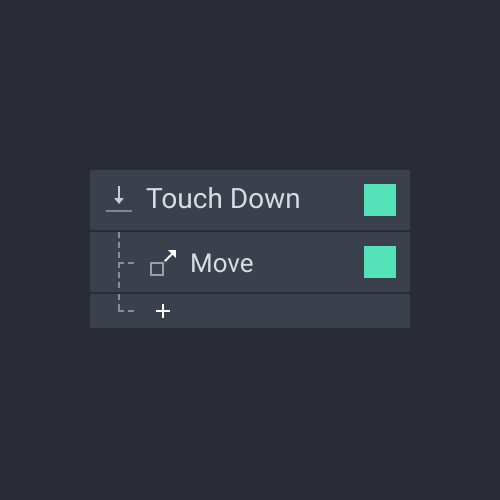
同时执行触发动作的手指数, 最多支持5只手指。
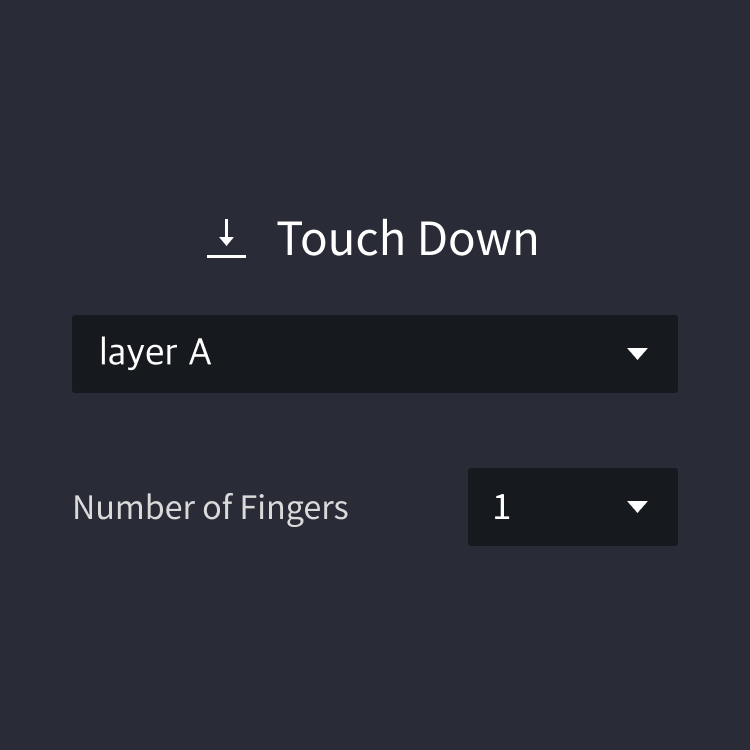
触摸着屏幕的手指向上离开屏幕的动作。
![[object Object]](https://cdn.sanity.io/images/vidqzkll/production/5a30b4cf657f72da8aab47e8ca0c6d1d5161788d-1076x500.gif/trigger_touchup.gif)
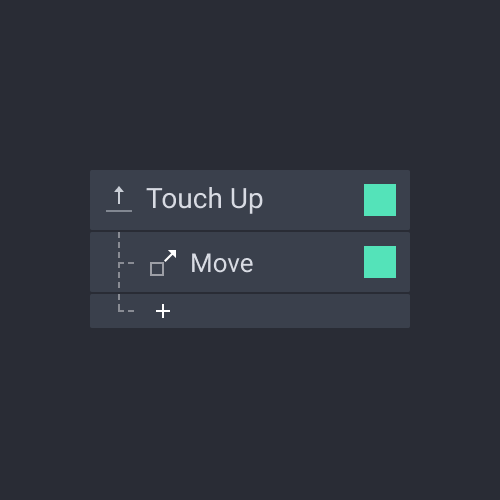
同时执行触发动作的手指数, 最多支持5只手指。
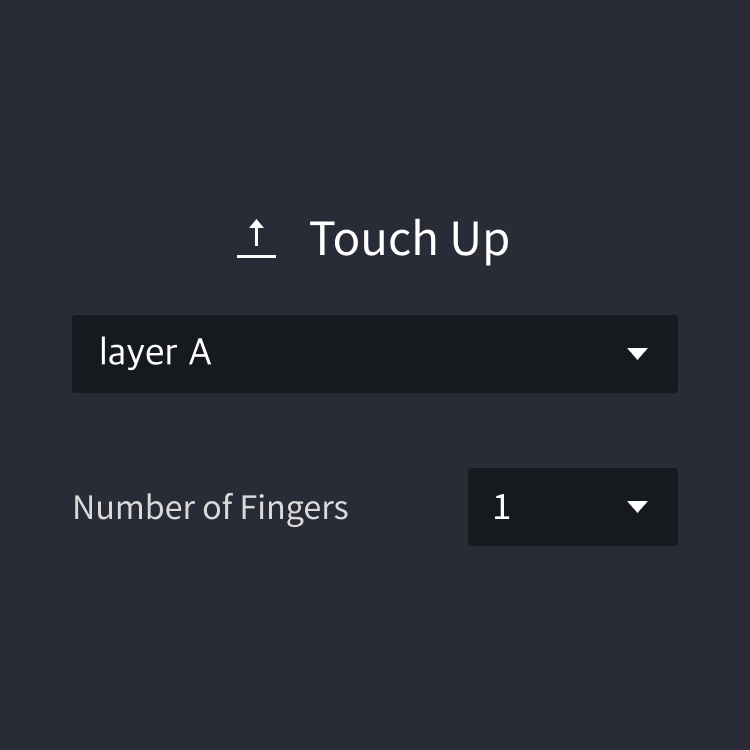
手指向下点击屏幕 保持一段时间后离开的动作。
![[object Object]](https://cdn.sanity.io/images/vidqzkll/production/d0e8b787cc56f69ad6313020f25ba306160f5884-1076x500.gif/trigger_longpress.gif)
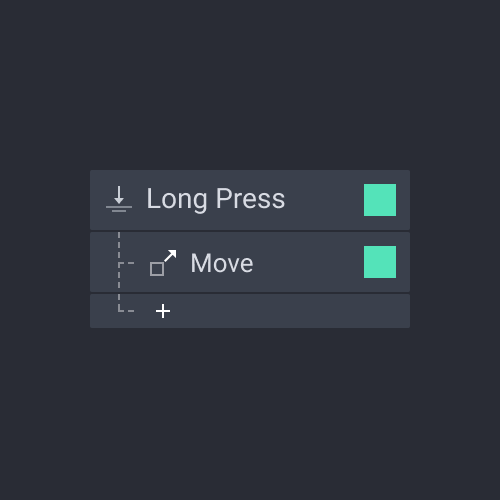
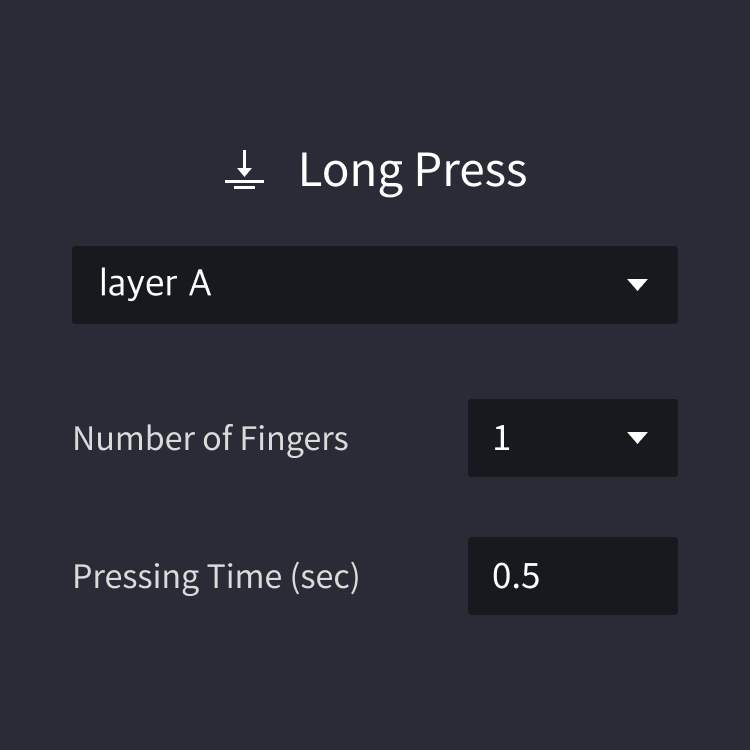
手指按照在属性栏设置的方向,快速滑动图层,达到一定速度以上时就会触发相应的反应动作。
![[object Object]](https://cdn.sanity.io/images/vidqzkll/production/ef7c6b3afa59a93f736b814c9bffe55d869f9bbf-1076x500.gif/trigger_fling.gif)
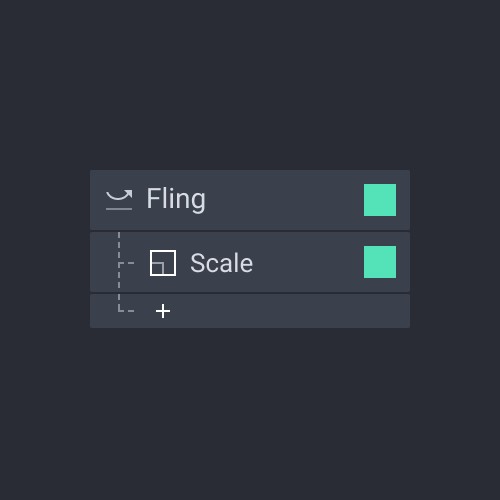
手指移动的方向
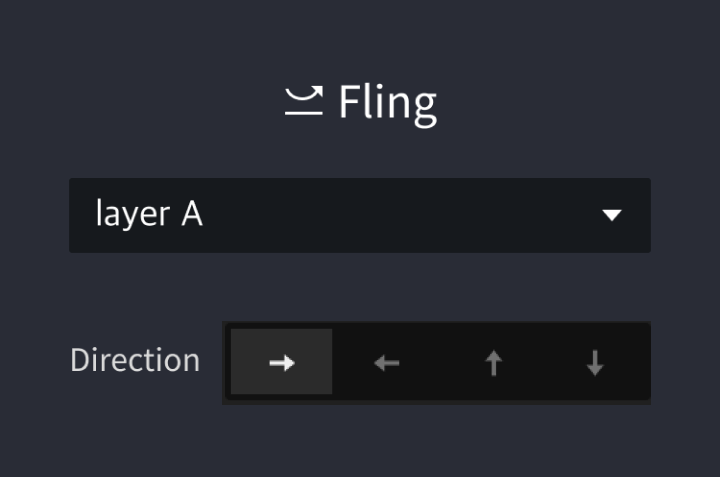
推拉触发是一种含有成功和失败概念的触发方式。图层被拖动超过一定距离或一定速度时,则认为拖动成功。成功时图层将按照用户指定的距离发生移动,失败时图层回到原来的坐标。
![[object Object]](https://cdn.sanity.io/images/vidqzkll/production/aeb5e3e4b6ee120866297e2cae3cf213c6e0dbbf-1076x500.gif/trigger_pull.gif)
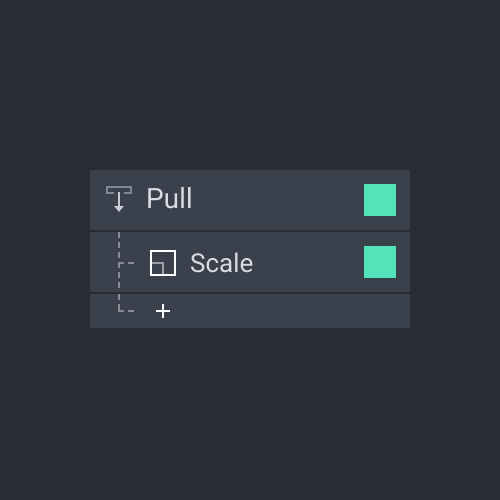
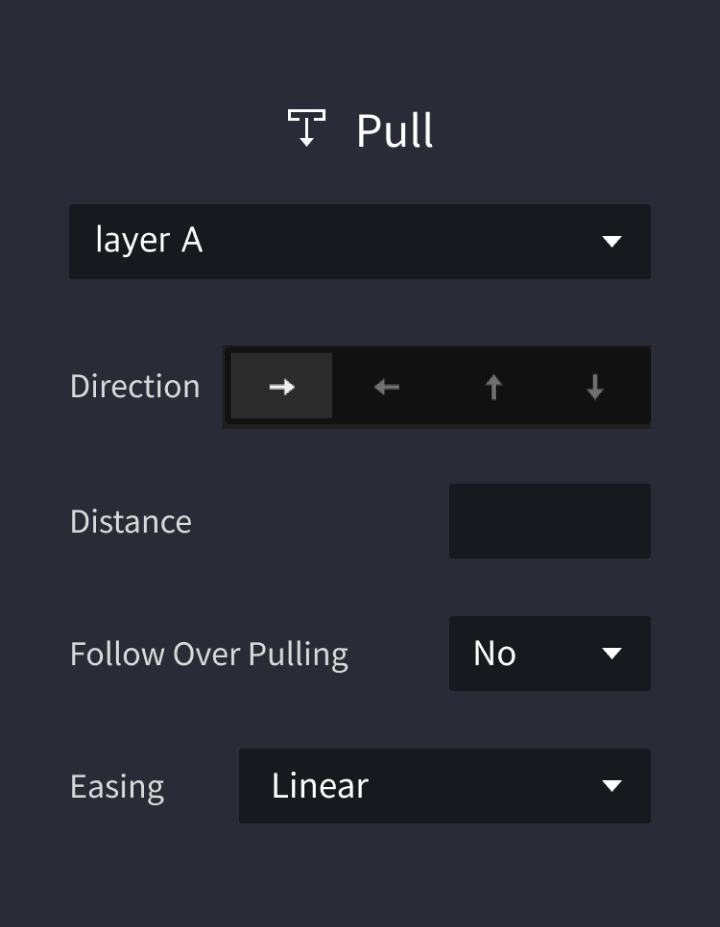
手指触摸屏幕的同时滑动的动作。
![[object Object]](https://cdn.sanity.io/images/vidqzkll/production/c697dcc2d7b2be579bbb5728a322971a8f8df91d-1076x500.gif/trigger_drag.gif)
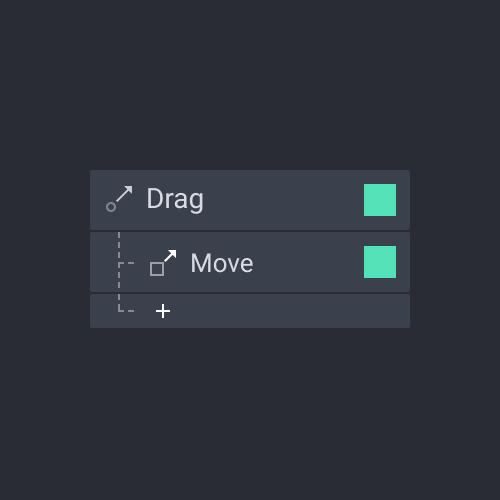
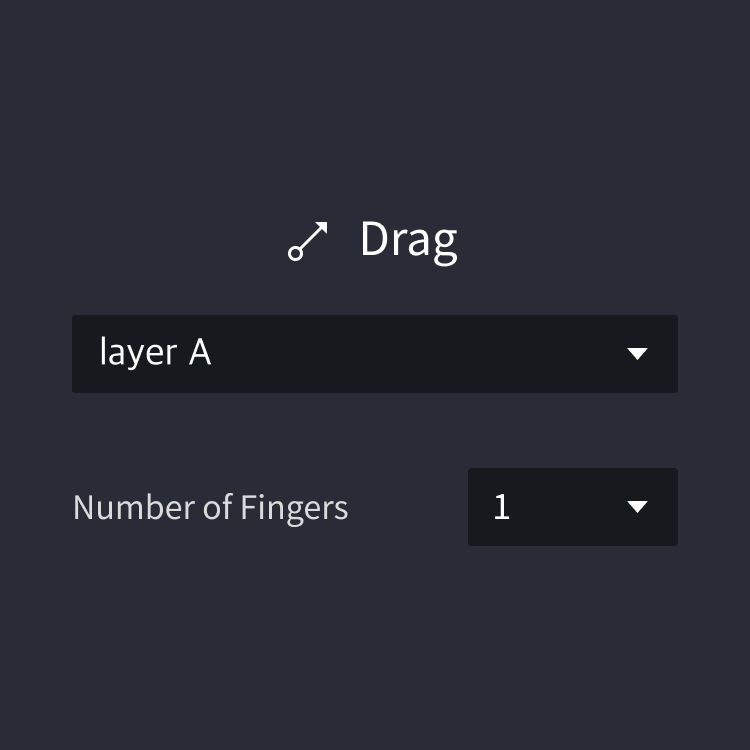
同时执行触发动作的手指数, 最多支持5只手指。
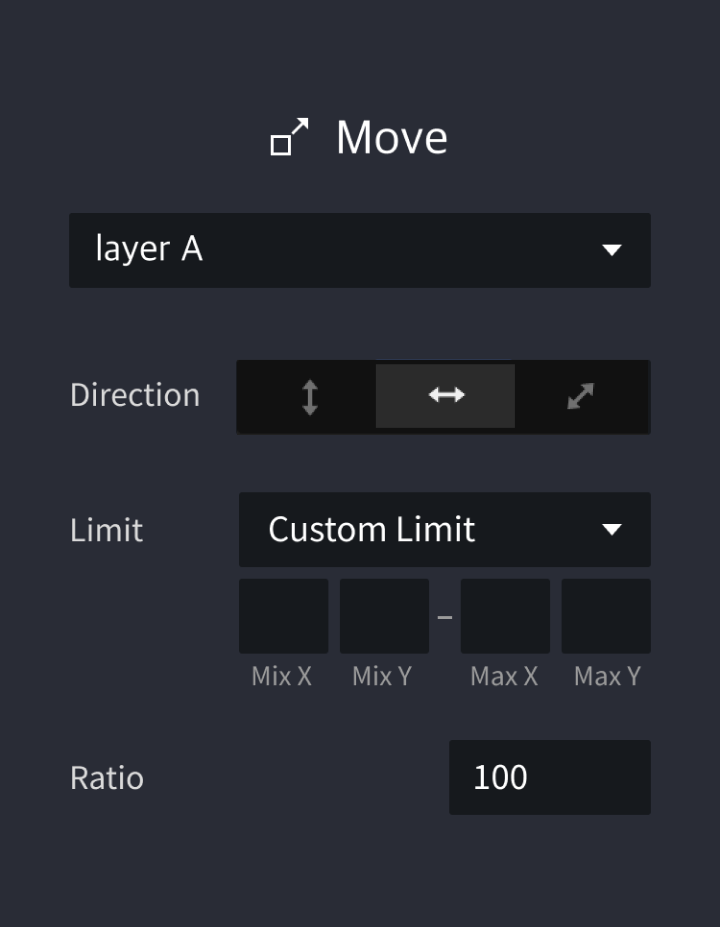
双手指在屏幕上合拢或分开的动作。
![[object Object]](https://cdn.sanity.io/images/vidqzkll/production/4317a6deb90e50a937f50c73f98fa733203db309-1076x500.gif/trigger_pinch.gif)
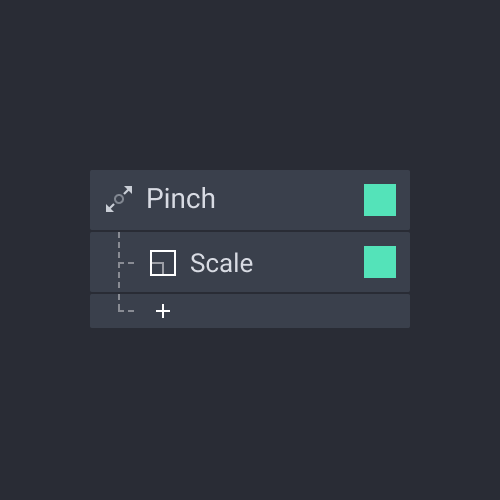
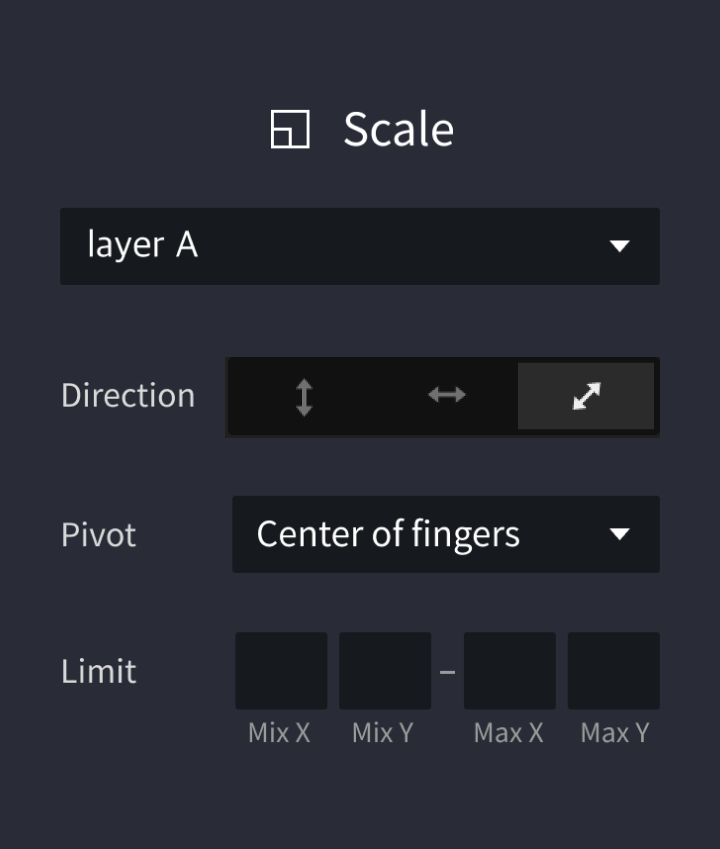
双手指在屏幕上向同一方向旋转的动作。
![[object Object]](https://cdn.sanity.io/images/vidqzkll/production/e325d10c97c88ffbce701b4d4a025c7fd4585eca-1076x500.gif/trigger_rotate.gif)
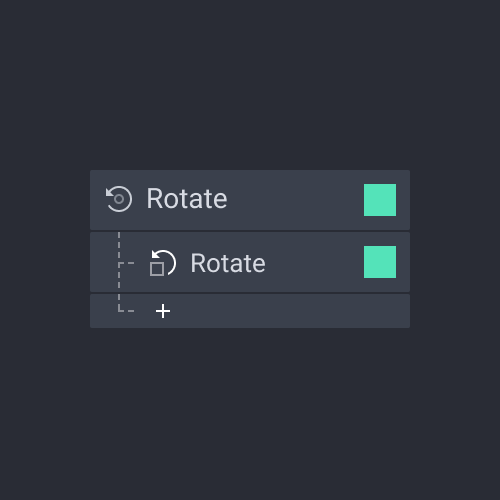
图层大小或位置等变化时的基准点。
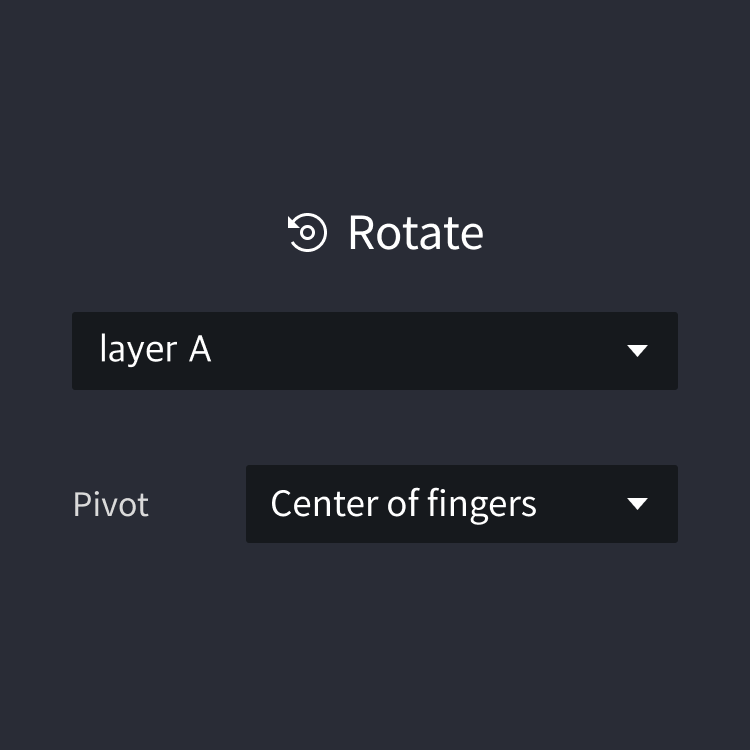
运行原型、接收特定信号ID、图层属性达到特定值等满足特定条件时,可触发交互的发生。
图层属性的变化影响另外一个属性发生变化的动作关系。
![[object Object]](https://cdn.sanity.io/images/vidqzkll/production/5c5de07eb4776c44585a65232346d7b904518ec9-1076x500.gif/trigger_chain.gif)
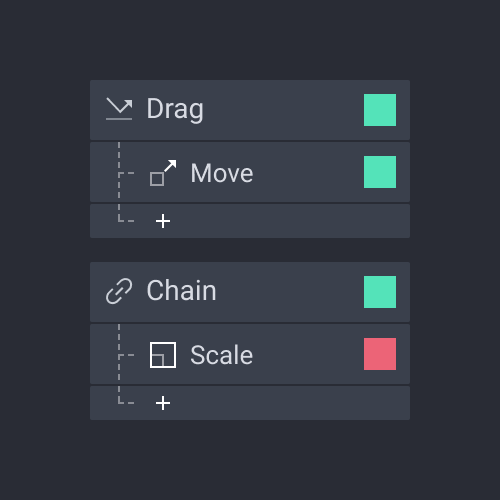
某一图层的指定属性作为基准值影响其他属性的变化。
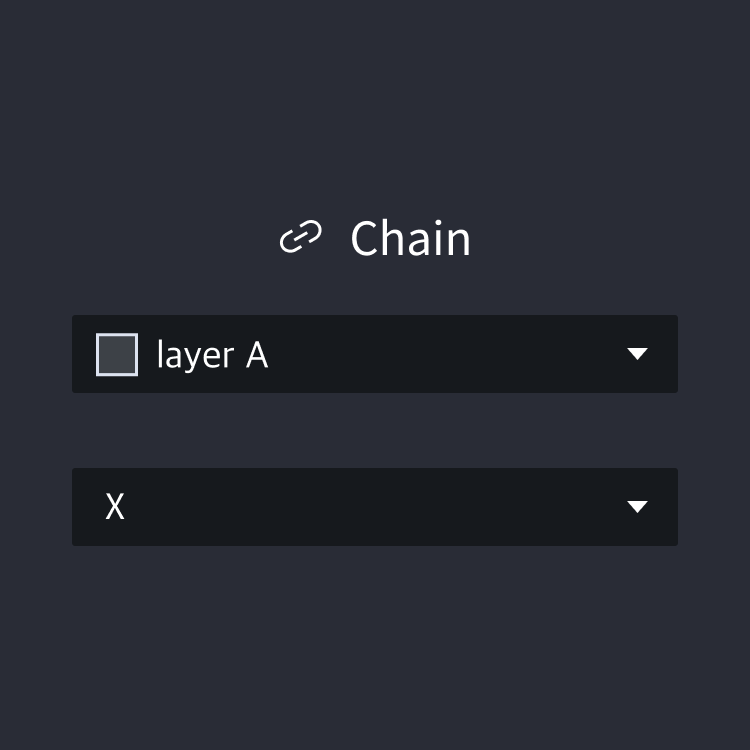
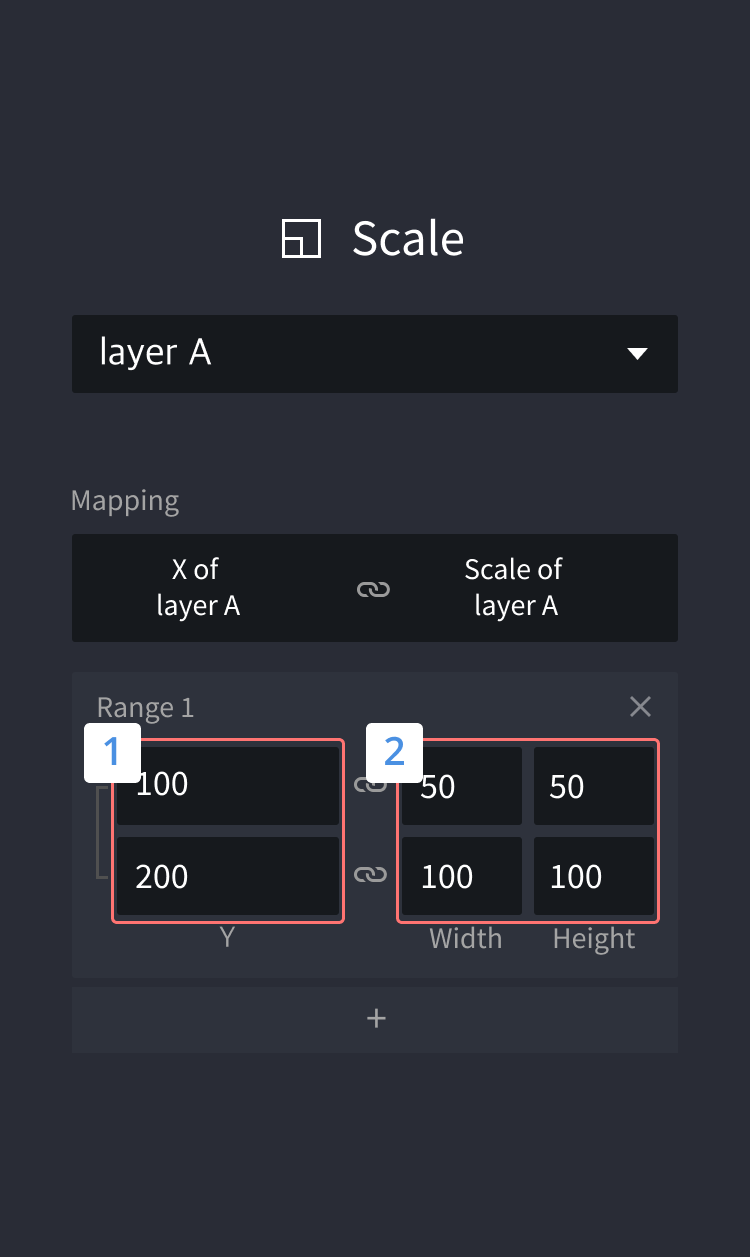
当一个图层的属性或变量过渡到定义的范围时(根据名称),范围触发动作就会触发,且过渡到范围内时只触发一次。你可以定义一个触发动作的范围,例如当一个对象的x属性变成200像素或更大时,即发生反应动作。当对象从199过渡到200时,即发生一次反应动作; 当x属性保持在200或更大时,将不会再次发生反应动作;当属性下降到200以下时(例如,200到199),它同样不会发生反应动作。然而,如果该属性再次从199过渡到200,将再次发生反应动作。
![[object Object]](https://cdn.sanity.io/images/vidqzkll/production/93d5a5f33fa41cf56b4a321096f27cc921b06cac-1076x500.gif/trigger_range.gif)

大于或等于
当一个目标层的值达到某个值时
小于或等于
当一个目标层的值低于某个值时
介于之间
当一个目标层的值在两个特定值之间时
不在之间
当一个目标层的值在两个特定值之间的范围之外时
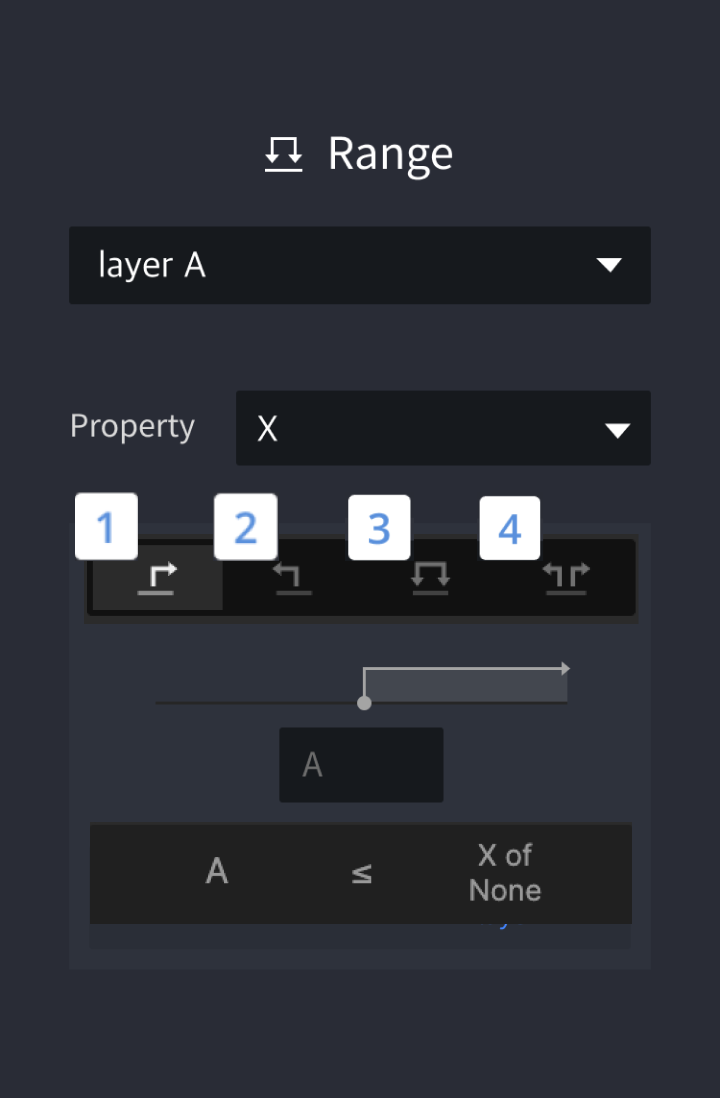
当开始运行原型或跳转到某一场景时会自动被触发的触发动作
![[object Object]](https://cdn.sanity.io/images/vidqzkll/production/8b573a7d199cf9e3106a822fbd7cf2dc2b6257bf-1076x540.gif/trigger_onload.gif)
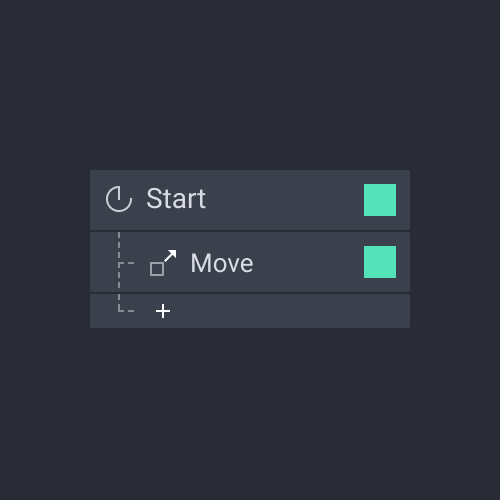
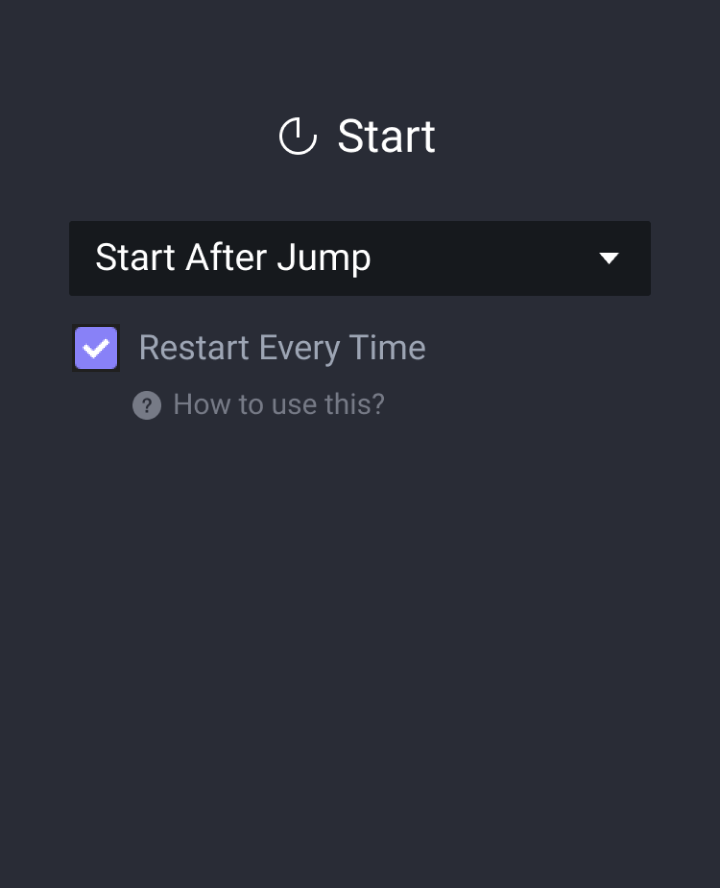
图层的属性值或者变量发生变化时,就会触发相应的反应动作。
![[object Object]](https://cdn.sanity.io/images/vidqzkll/production/1b0df136acb09272010146037edcc79ee4ad1f45-1076x500.gif/trigger_change.gif)
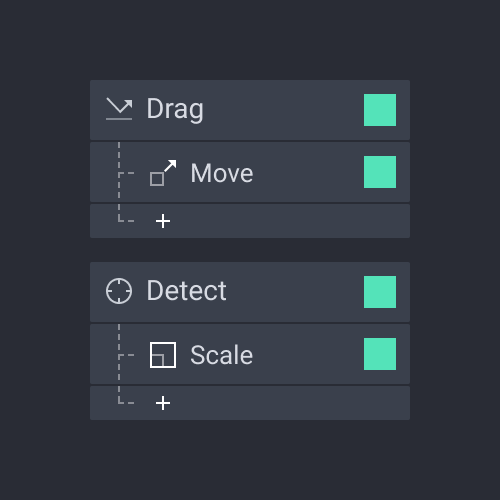
通过电脑上的鼠标触发交互动作。有鼠标悬浮、鼠标移出两种触发方式。
使用鼠标可触发的动作。鼠标停留在目标对象上方时会触发一系列反应动作。
![[object Object]](https://cdn.sanity.io/images/vidqzkll/production/3e9afac60723705afed4de24a37e0c73874eb542-1076x500.gif/trigger_mouse_over.gif)
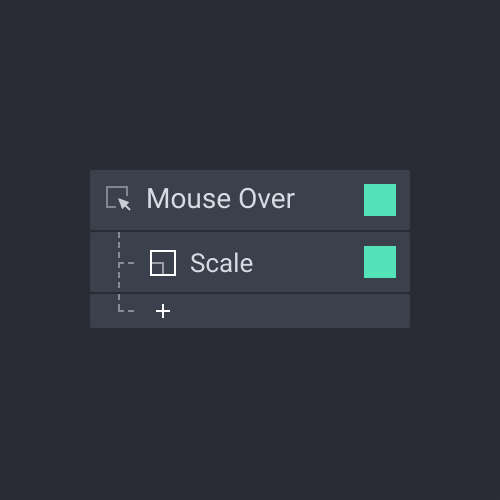
使用鼠标可触发的动作。鼠标离开目标对象上方时会触发一系列反应动作。
![[object Object]](https://cdn.sanity.io/images/vidqzkll/production/9df25f980c17ce30f2039cd5af6ea83b6d9f6ad3-1076x500.gif/trigger_mouse_out.gif)
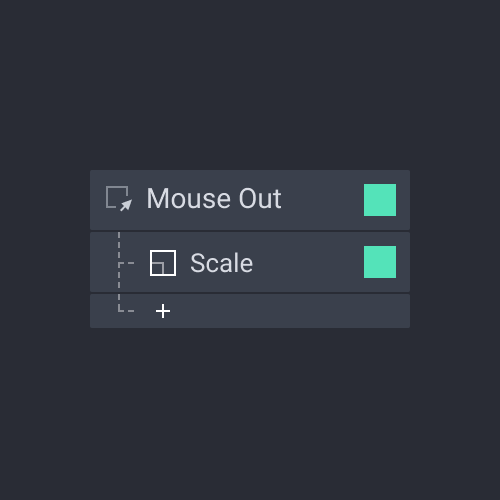
在模拟键盘和移动端键盘上点击指定键时,发生反应动作。
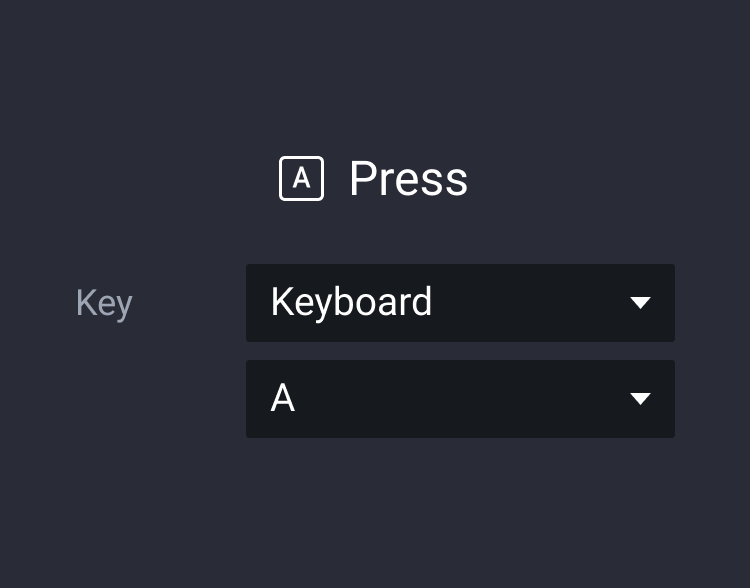
输入类触发是和输入图层配套使用的触发动作。
光标可以在"输入图层"上显示或消失。
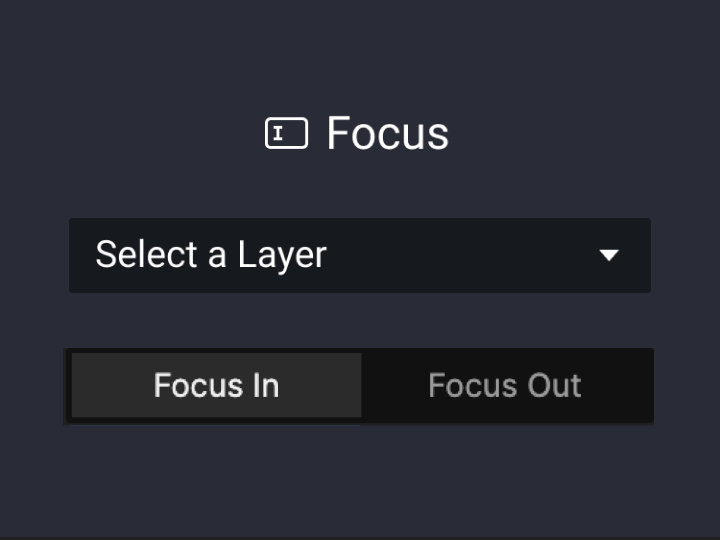
在模拟键盘和移动端键盘上点击回车键时,发生反应动作。
将智能设备内部传感器的值和图层反应值相对应后,交互就可以根据传感被触发。
更加流畅地将传感器的值和图层变化值进行匹配。1是没有流畅匹配时普通的效果。2和3是流畅匹配后的效果,3比2的流畅度会更高。
可触发交互发生的传感范围值。
对应传感器范围值的变化,输入图层变化的属性范围值。
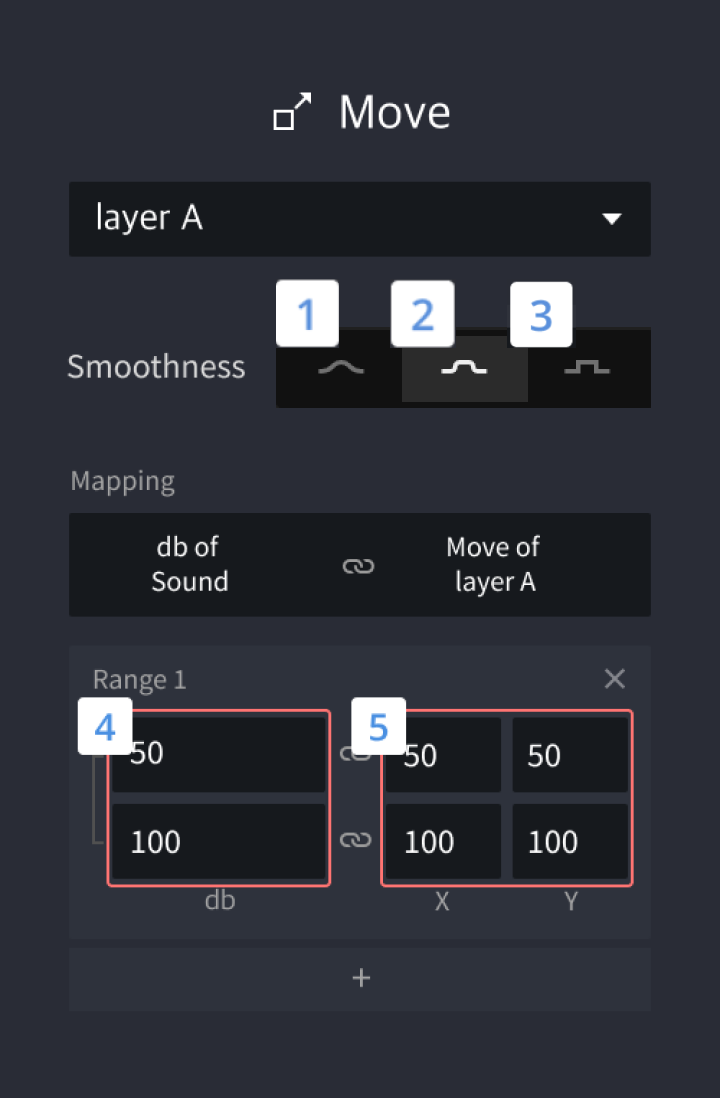
根据手机倾斜角度触发设定的反应动作。
![[object Object]](https://cdn.sanity.io/images/vidqzkll/production/276eb8efe706e62733abf07e3589f33052ea7b7e-1076x540.gif/trigger_tilt.gif)
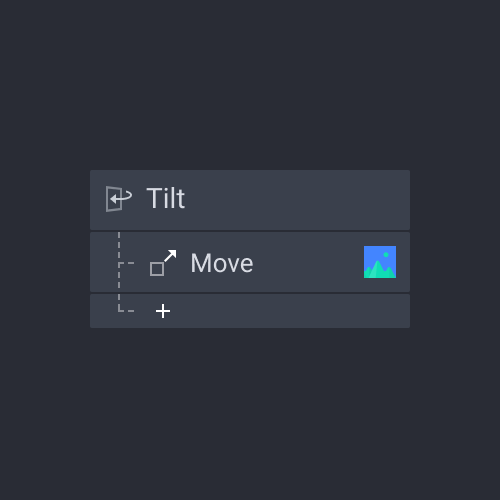
![[object Object]](https://cdn.sanity.io/images/vidqzkll/production/276eb8efe706e62733abf07e3589f33052ea7b7e-1076x540.gif/trigger_tilt.gif)
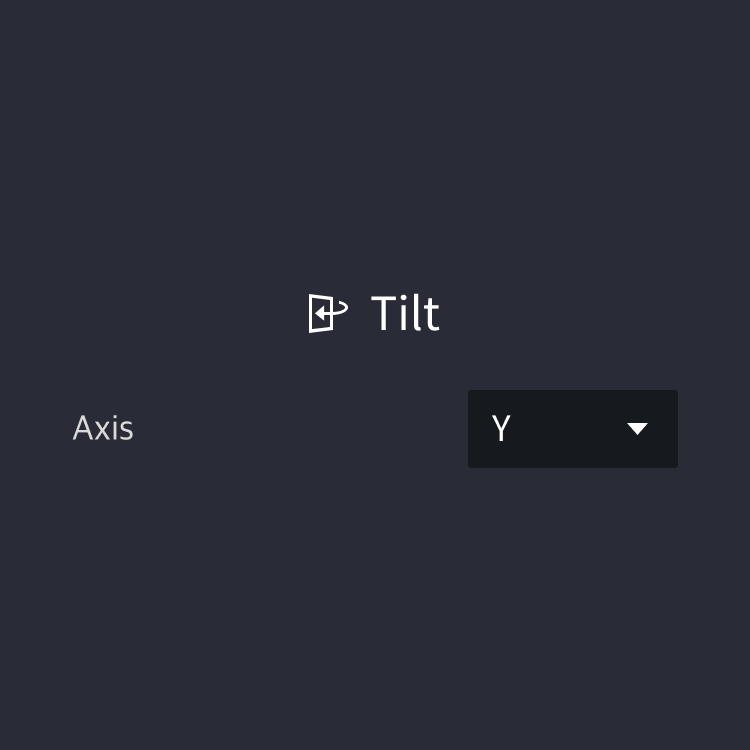
根据手机指向的方向触发图层的变化。
例如,欲创建同这样的一个逼真的指南针原型,需同时启动指南针和旋转响应功能(见示例Pie)。然后根据检测到的指南针角度(以下简称为“度数”),判断指针的移动范围(以下简称为“角度”),范围值为 0~360,然后设置旋转方向(顺时针/逆时针)。
![[object Object]](https://cdn.sanity.io/images/vidqzkll/production/aeb03c1ad2aac596f5300ac97d2b352bb80cff8b-1076x540.gif/trigger_compass.gif)
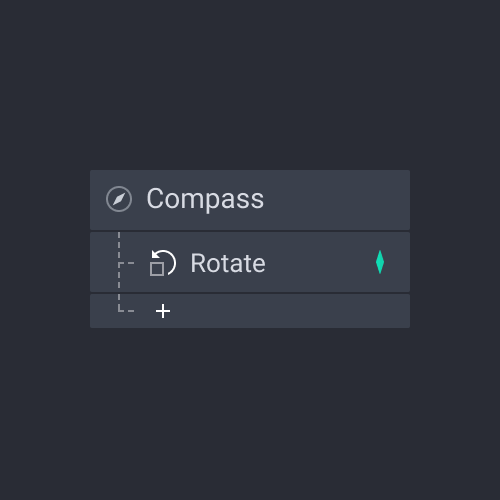
根据声音的大小触发设定的反应动作。
![[object Object]](https://cdn.sanity.io/images/vidqzkll/production/ca2b0c4be14ab351a8e95451015d681b1fb446b0-1076x540.gif/trigger_sound.gif)
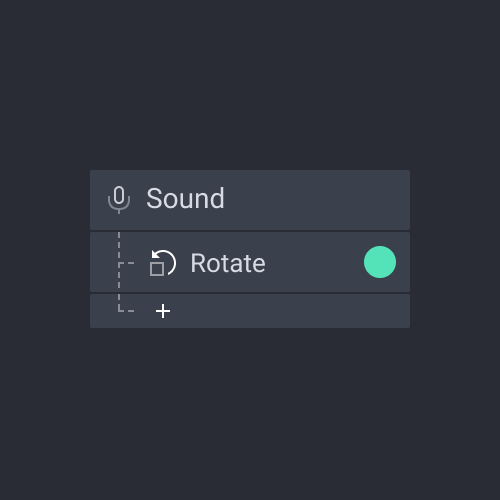
依据点按屏幕的力度不同,图层发生不同的反应。可识别力度的最小值为0,最大值为6.7。
![[object Object]](https://cdn.sanity.io/images/vidqzkll/production/fb3bce14b51d9310c072c3bb1760184ef0c01cf4-1076x540.gif/trigger_3dtouch.gif)
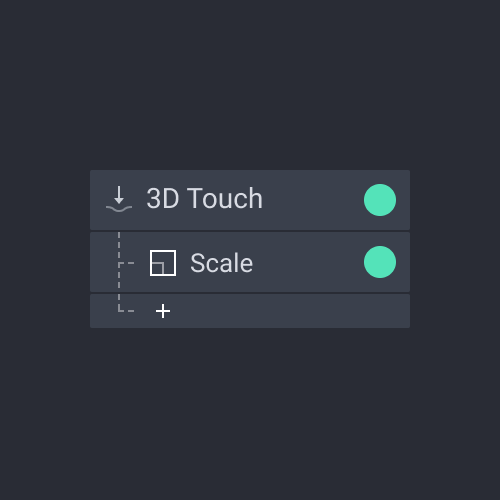
可调用设备内置的距离感应器。根据和距离感应器的距离远近从而触发一系列的反应动作。
![[object Object]](https://cdn.sanity.io/images/vidqzkll/production/baeac49d06402876de34eaa523673b01c514c34e-1076x500.gif/trigger_proximity.gif)
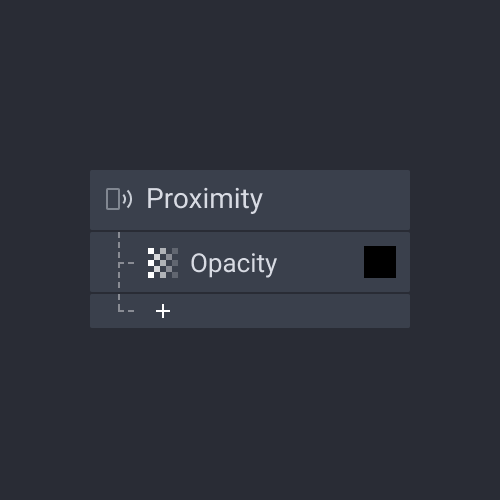
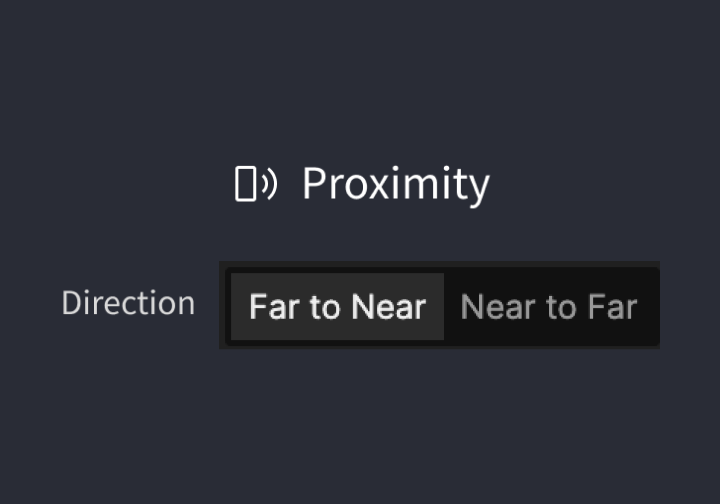
接收触发使设备间的交互成为可能。接收触发必需同发送反应搭配使用,无法自行调用。当一个具有接收触发的设备接收到来自另一设备通过发送反应所发送的信息时,接收后的交互动作就会被触发。接收设备上所收到的信息应与发送设备上发送的信息一致。
此外,在同一场景中,如需制作让不同的触发方式触发相同的反应效果时,使用"发送"和"接收"可以减少重复步骤的设置。
在组件内可以使用发送反应动作来发送消息,并在组件外使用接收触发动作来接收该消息,反之亦然。参见组件获取更多相关信息。
连接上ProtoPie Studio的设备之间可以发送和接收消息。通过使用"发送"及"接收"动作,两个或两个以上的设备间可以进行交互 (Bridge, ProtoPie Connect)。
场景内可以收发消息。当不同的触发方式都可以触发相同的反应效果时,使用"发送"和"接收"可以减少重复步骤的设置。
信息指的是被传送的字符串。当接收设备上的接收触发内所设的信息与发送反应中携带的信息一致时,设备间的交互就会发生。
允许在传送信息的同时传送一个值,在接收信息时该值就可以被用于给某一变量赋值。
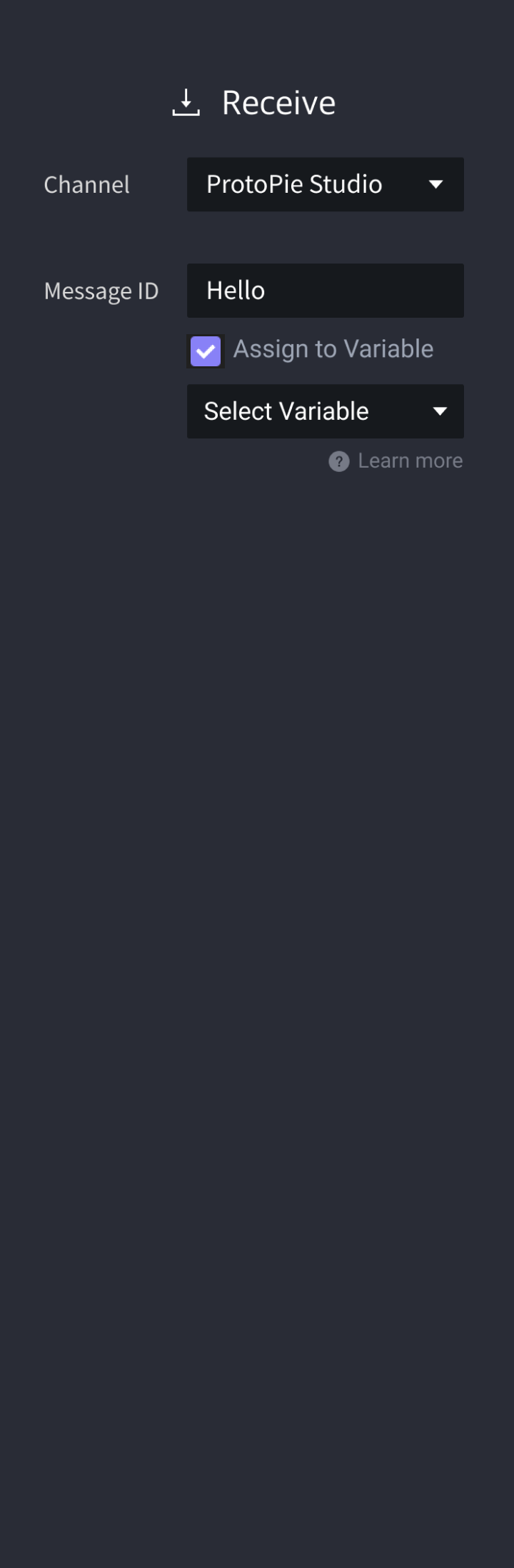
选择此项可使得使用者在说话期间或说话停止后触发反应动作。如要使用语音识别触发动作,务必先添加语音听取反应动作并选择Start选项以激活语音听取功能。
点击这里了解更多语音交互功能。
在使用者说话发生停顿后开始发生动作。
在使用者说话时,即语音开始被听取到时就发生动作。
预先在口令中定义口令词,当使用者所说的内容中包含有预定义的口令词时触发反应动作。当需要输入多个单词、短语、句子作为口令词时以每行输入一个进行区分。
当使用者所说的内容中未含有口令中预先定义的口令词时触发反应动作。
由于环境噪音影响使得语音未能被成功识别或使用者并未说话时触发反应动作。